环境设置(Environment Setup)
本章将详细介绍如何在本地计算机上设置Python环境。
先决条件和工具包
在继续深入学习Python之前,我们建议您检查是否满足以下先决条件 -
您的计算机上安装了最新版本的Python
安装了IDE或文本编辑器
您对Python的编写和调试基本熟悉,也就是说您可以在Python中执行以下操作 -
能够编写和运行Python程序。
调试程序并诊断错误。
使用基本数据类型。
写入for循环, while循环和if语句
代码functions
如果您没有任何编程语言经验,可以在Python上找到许多初学者教程
https://www.tutorialpoints.com/安装Python (Installing Python)
以下步骤详细说明了如何在本地计算机上安装Python -
Step 1 - 访问官方Python网站https://www.python.org/ ,单击“ Downloads菜单,选择您选择的最新版本或任何稳定版本。
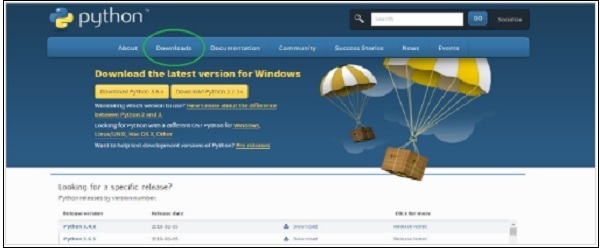
Step 2 - 保存您正在下载的Python安装程序exe文件,一旦下载它,打开它。 单击“ Run Next ,默认选择“ Next ,完成安装。
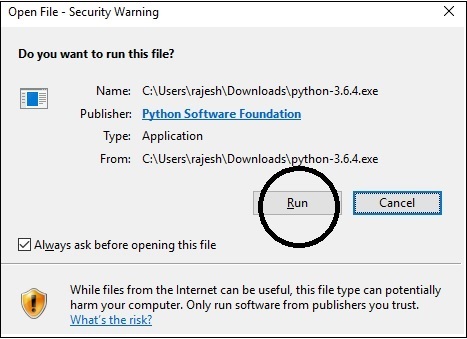
Step 3 - 安装完成后,您现在应该看到Python菜单,如下图所示。 选择IDLE(Python GUI)启动程序。
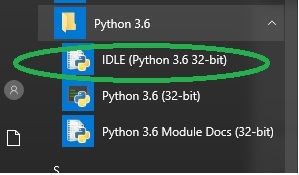
这将启动Python shell。 键入简单命令以检查安装。
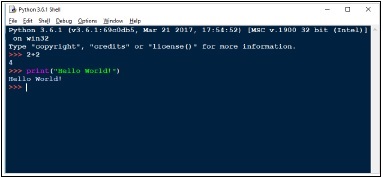
选择IDE
集成开发环境是一个面向软件开发的文本编辑器。 在使用Python时,您必须安装IDE来控制编程流程并将项目组合在一起。 以下是一些在线可用的IDE。 您可以在方便时选择一个。
- Pycharm IDE
- Komodo IDE
- Eric Python IDE
Note - Eclipse IDE主要用于Java,但它有一个Python插件。
Pycharm

Pycharm,跨平台IDE是目前最流行的IDE之一。 它提供编码辅助和分析,包括代码完成,项目和代码导航,集成单元测试,版本控制集成,调试等等
下载链接
https://www.jetbrains.com/pycharm/download/#section=windowsLanguages Supported - Python,HTML,CSS,JavaScript,Coffee Script,TypeScript,Cython,AngularJS,Node.js,模板语言。
截图 (Screenshot)
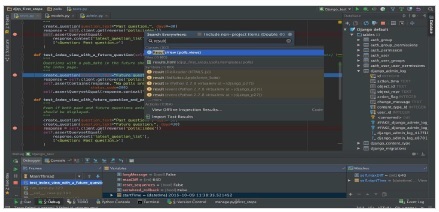
为什么选择?
PyCharm为其用户提供以下功能和优势 -
- 跨平台IDE与Windows,Linux和Mac OS兼容
- 包括Django IDE,以及CSS和JavaScript支持
- 包括数千个插件,集成终端和版本控制
- 与Git,SVN和Mercurial集成
- 为Python提供智能编辑工具
- 与Virtualenv,Docker和Vagrant轻松集成
- 简单的导航和搜索功能
- 代码分析和重构
- 可配置的注射
- 支持大量的Python库
- 包含模板和JavaScript调试程序
- 包括Python/Django调试器
- 适用于Google App Engine,其他框架和库。
- 具有可自定义的UI,VIM仿真可用
科莫多IDE

它是一个多语言IDE,支持100多种语言,基本上用于动态语言,如Python,PHP和Ruby。 它是一个商业IDE,提供21天免费试用,功能齐全。 ActiveState是管理Komodo IDE开发的软件公司。 它还提供修剪版的Komodo,称为Komodo Edit,用于简单的编程任务。
此IDE包含从最基本级到高级级的所有类型的功能。 如果您是学生或自由职业者,那么您几乎可以购买实际价格的一半。 但是,对于来自公认机构和大学的教师和教授来说,它是完全免费的。
它具有Web和移动开发所需的所有功能,包括对所有语言和框架的支持。
下载链接
Komodo Edit(免费版)和Komodo IDE(付费版)的下载链接如下所示 -
Komodo Edit (free)
https://www.activestate.com/komodo-editKomodo IDE (paid)
https://www.activestate.com/komodo-ide/downloads/ide截图 (Screenshot)
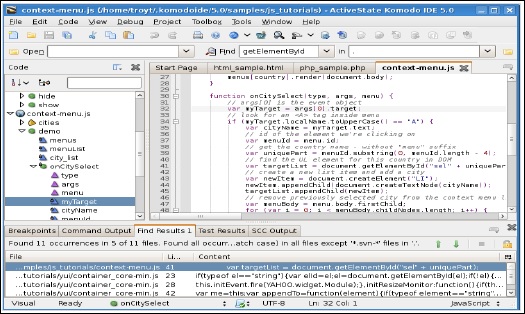
为什么选择?
- 功能强大的IDE,支持Perl,PHP,Python,Ruby等等。
- 跨平台IDE。
它包括基本功能,如集成调试器支持,自动完成,文档对象模型(DOM)查看器,代码浏览器,交互式shell,断点配置,代码分析,集成单元测试。 简而言之,它是一个专业的IDE,具有许多提高生产力的功能。
Eric Python IDE

它是Python和Ruby的开源IDE。 Eric是一个全功能的编辑器和IDE,用Python编写。 它基于跨平台Qt GUI工具包,集成了高度灵活的Scintilla编辑器控件。 IDE非常易于配置,可以选择使用什么和不使用什么。 您可以从以下链接下载Eric IDE:
https://eric-ide.python-projects.org/eric-download.html为什么选择
- 很好的缩进,错误突出显示。
- 代码帮助
- 代码完成
- 使用PyLint进行代码清理
- Quick search
- 集成的Python调试器。
截图 (Screenshot)
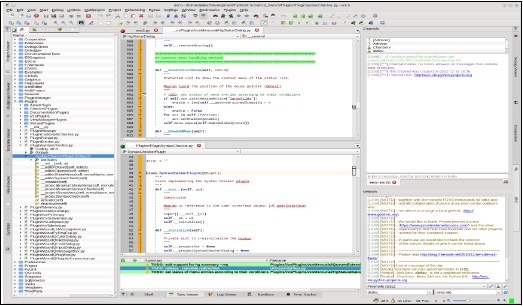
选择文本编辑器
您可能并不总是需要IDE。 对于学习使用Python或Arduino进行编码的任务,或者在shell脚本中使用快速脚本来帮助您自动执行某些任务时,可以使用简单且轻量级的以代码为中心的文本编辑器。 此外,许多文本编辑器提供语法突出显示和程序内脚本执行等功能,类似于IDE。 这里给出了一些文本编辑器 -
- Atom
- 崇高文本
- Notepad++
Atom文本编辑器

Atom是由GitHub团队构建的可破解文本编辑器。 它是一个免费的开源文本和代码编辑器,这意味着所有代码都可供您阅读,修改以供您自己使用,甚至可以进行改进。 它是一个兼容macOS,Linux和Microsoft Windows的跨平台文本编辑器,支持用Node.js和嵌入式Git Control编写的插件。
下载链接
https://atom.io/截图 (Screenshot)
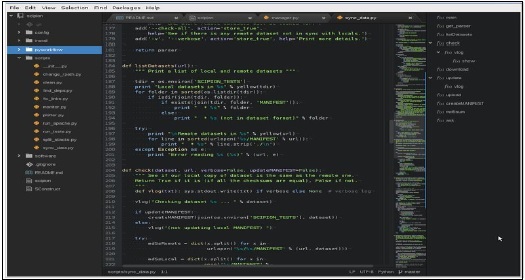
语言支持
C/C ++,C#,CSS,CoffeeScript,HTML,JavaScript,Java,JSON,Julia,Objective-C,PHP,Perl,Python,Ruby on Rails,Ruby,Shell脚本,Scala,SQL,XML,YAML等等。
Sublime文本编辑器

Sublime文本是一个专有软件,它为您提供免费试用版,以便在购买之前对其进行测试。 据stackoverflow.com ,它是第四大最受欢迎的开发环境。
它提供的一些优势是其令人难以置信的速度,易用性和社区支持。 它还支持许多编程语言和标记语言,用户可以使用插件添加功能,通常是社区构建的,并在免费软件许可下维护。
截图 (Screenshot)
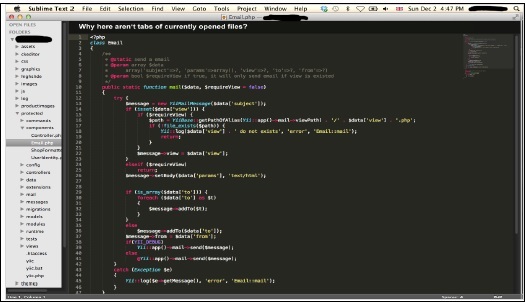
语言支持
- Python,Ruby,JavaScript等
为什么选择?
自定义键绑定,菜单,代码段,宏,完成等。
自动完成功能
- 使用片段,字段标记和占位符快速插入带有崇高文本片段的文本和代码
快速打开
跨平台支持Mac,Linux和Windows。
将光标跳到您想去的地方
选择多行,单词和列
Notepad ++
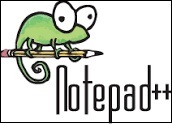
它是一个免费的源代码编辑器和Notepad替代品,支持从汇编到XML和包括Python的多种语言。 在MS Windows环境中运行,其使用受GPL许可证管理。 除语法高亮外,Notepad ++还有一些对编码器特别有用的功能。
截图 (Screenshot)
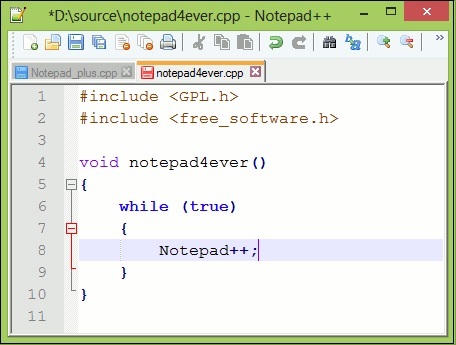
主要特点
- 语法高亮和语法折叠
- PCRE(Perl兼容正则表达式)搜索/替换
- 完全可定制的GUI
- SAuto completion
- 选项卡式编辑
- Multi-View
- 多语言环境
- Launchable with different arguments
语言支持
- 几乎所有语言(60多种语言),如Python,C,C ++,C#,Java等。
